Hoe de AGP_ILLEGALLY_REPROGRAMMED-fout te verhelpen: stapsgewijze handleiding
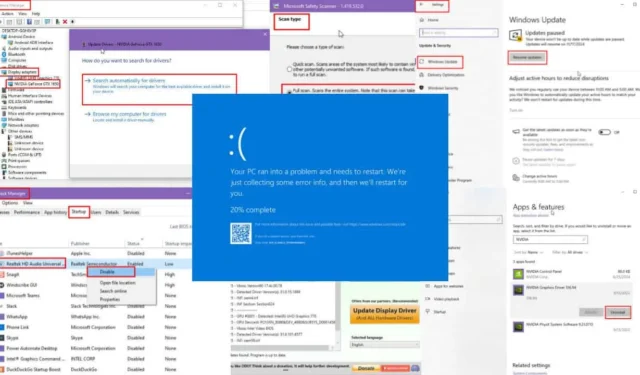
Los de AGP_ILLEGALLY_REPROGRAMMED BSOD-fout moeiteloos op door de aanbevolen technieken hieronder te gebruiken. Lees verder voor meer inzichten!
De meest voorkomende hardware- en softwarematige boosdoeners achter een Blue Screen-fout zijn de grafische verwerkingseenheid (GPU) en de drivers daarvan. Dit probleem is meestal het gevolg van onvoldoende programmering of overklokken van AGP-kaarten. Er zijn echter verschillende andere factoren die de zaken kunnen compliceren.
Nadat ik talloze oplossingen heb beoordeeld, heb ik de meest effectieve strategieën samengesteld!
De AGP_ILLEGALLY_REPROGRAMMED-fout begrijpen
De AGP_ILLEGALLY_REPROGRAMMED-fout is een Blue Screen of Death (BSOD) die zich voordoet wanneer Windows een mismatch detecteert tussen de verwachte en werkelijke programmering van de AGP-kaart. Om mogelijke schade aan uw computer te voorkomen, stopt het besturingssysteem het proces, wat resulteert in een abrupt Blue Screen vergezeld door een Stop-code.
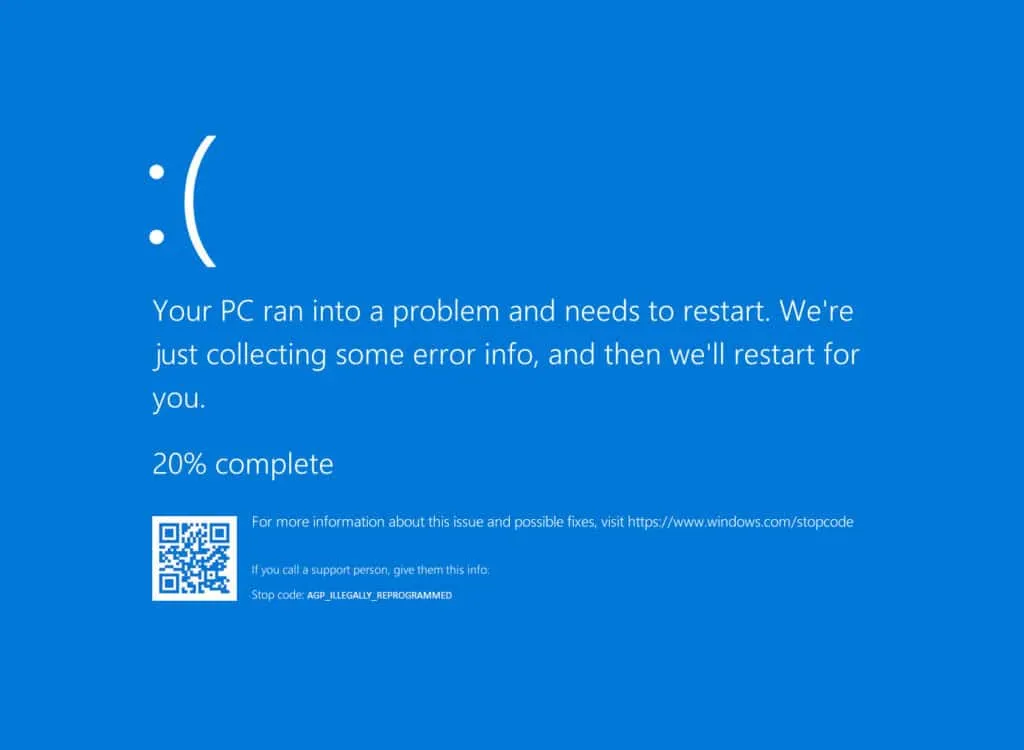
STOP-code: AGP_ILLEGAAL_HERPROGRAMMEERD
Bugcontrolewaarde: 0x00000106
Uitleg: De Accelerated Graphics Port (AGP)-hardware is zonder toestemming gewijzigd.
Mogelijke oorzaken
De voornaamste reden voor deze BSOD-fout zijn onjuist geteste of schadelijke videodrivers, waardoor de AGP-kaart buiten de beoogde programmering functioneert.
Andere factoren die kunnen bijdragen zijn:
- De AGP-kaart of de bijbehorende hardware is niet compatibel .
- Malware-infectie die zich voordoet als een videodriver voor illegale cryptocurrency-mining.
- Externe applicaties verstoren de grafische driver.
- Onjuiste installatie van de AGP-kaart.
Stappen om de AGP_ILLEGALLY_REPROGRAMMED BSOD-fout te verhelpen
Om het probleem effectief op te lossen, volgt u deze stappen in de juiste volgorde:
Fundamentele probleemoplossing
- Opnieuw opstarten of afsluiten: Schakel uw computer uit en voer een stroomcyclus uit of start de computer opnieuw op om te controleren of het probleem zich opnieuw voordoet.
- Power Cycle: Als uw pc uit staat, koppelt u alle kabels los van uw laptop of CPU-behuizing . Verwijder bij laptops indien mogelijk de batterij . Houd vervolgens de aan/uit-knop 30 seconden ingedrukt . Sluit alle kabels weer aan op de oorspronkelijke poorten, schakel de pc in en controleer de prestaties ervan gedurende een paar uur.
- GPU Reset: Initialiseer de AGP-kaart en de driver opnieuw door op Windows+ Ctrl+ Shift+ te drukken B. U ziet mogelijk tijdelijk een donker scherm of een flikkering op uw scherm ; sommige laptops kunnen een pieptoon laten horen .
- Windows bijwerken: Ga naar Windows-instellingen met Windows+ I. Selecteer Update of Update & Beveiliging in het menu en klik vervolgens op Windows Update in het linkernavigatiepaneel. Ga verder door Updates installeren , Updates hervatten of Controleren op updates te selecteren als er opties aan de rechterkant zijn gemarkeerd.
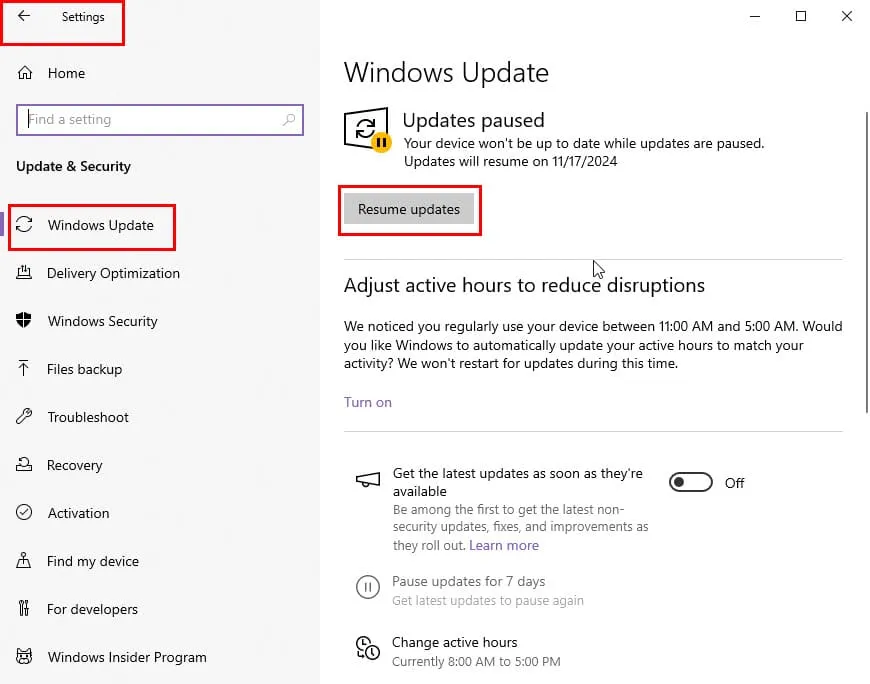
- GPU-stuurprogramma bijwerken: Open Apparaatbeheer door het in het menu Start te typen . Vouw in de interface de boomstructuur Beeldschermadapters uit, klik met de rechtermuisknop op uw AGP-kaart en selecteer Stuurprogramma bijwerken . Kies de optie Automatisch naar stuurprogramma’s zoeken in de wizard die verschijnt. Zorg ervoor dat uw pc is verbonden met internet.
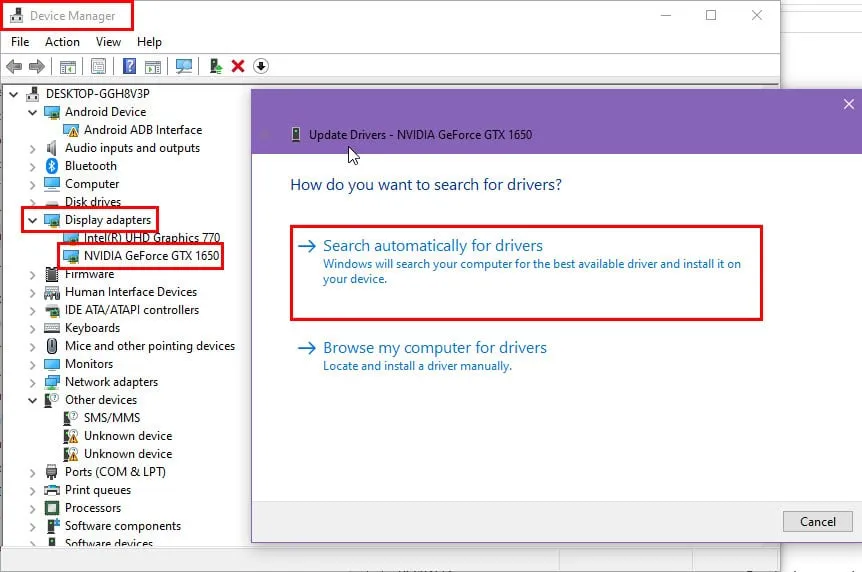
Download de officiële GPU-driver van de website van de fabrikant
De meest effectieve manier om het probleem op te lossen, is door de nieuwste officiële driver rechtstreeks vanaf de website van de fabrikant te installeren.
Het is raadzaam om de huidige videodriver nog niet te verwijderen, omdat dit de weergave kan verstoren of tot verdere problemen kan leiden.
Bezoek een van de volgende websites om compatibele drivers te verkrijgen:
Als de drivers zijn verpakt als een archiefbestand (bijvoorbeeld ZIP of RAR ), pakt u de uitvoerbare bestanden uit in een aangewezen map.
Verwijder alle recent geïnstalleerde videodrivers
Als uw videodriver afkomstig is van NVIDIA of AMD, kunt u deze verwijderen via het menu Apps. Volg deze stappen:
- Ga naar het gedeelte Apps en onderdelen in Windows Instellingen > Apps door op Windows+ te drukken I.
- Typ NVIDIA of Radeon in het veld Zoeken in deze lijst .
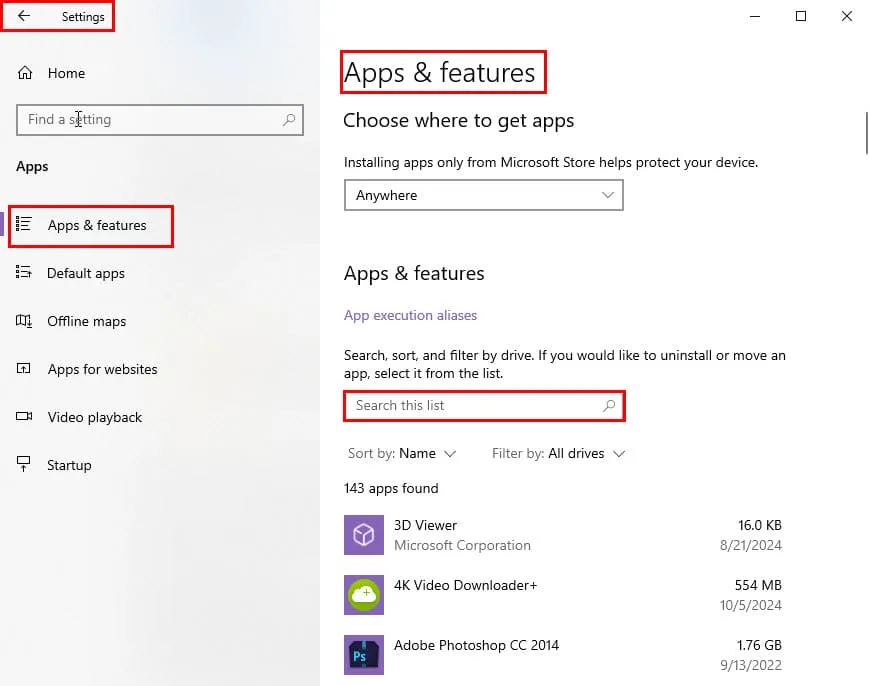
- Selecteer de toepassing NVIDIA Graphics Driver en klik op Verwijderen .
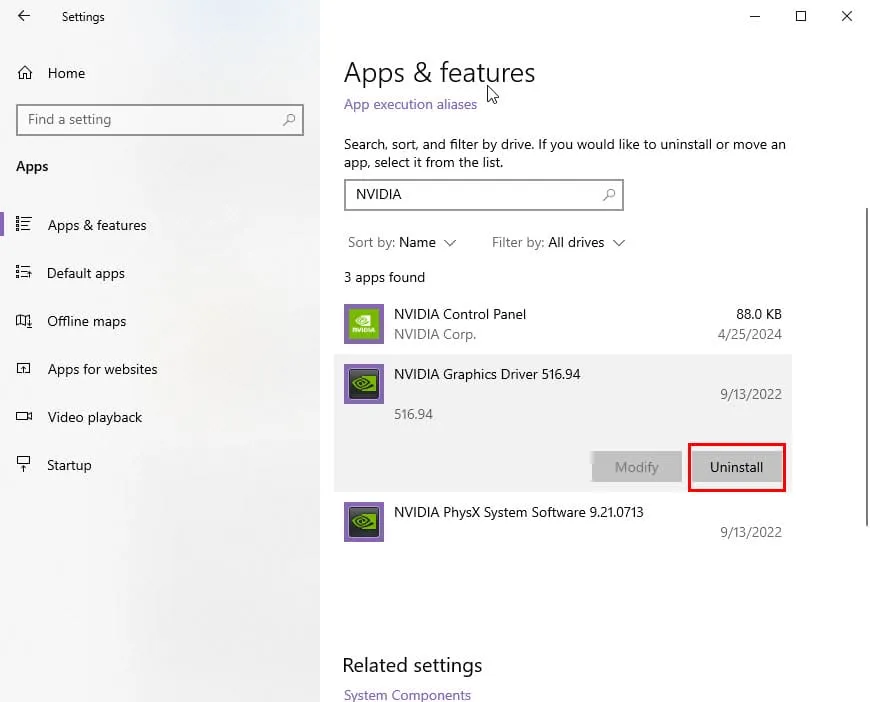
- Start de pc niet opnieuw op, zelfs niet als u daarom wordt gevraagd.
- Verwijder alle andere toepassingen met de naam NVIDIA.
- Voor AMD Radeon kunnen de bestandsnamen variëren.
- Ten slotte kunt u uw computer opnieuw opstarten .
Als alternatief kunt u de Display Driver Uninstaller tool gebruiken voor een grondige de-installatie van video drivers en restanten. Deze tool is gratis beschikbaar.
Download het hier en voer het uit. Selecteer GPU in de vervolgkeuzelijst Selecteer apparaattype .
Klik op de knop Opschonen en opnieuw opstarten om de videodriver volledig te verwijderen, samen met eventuele tijdelijke bestanden , cachebestanden en registervermeldingen .
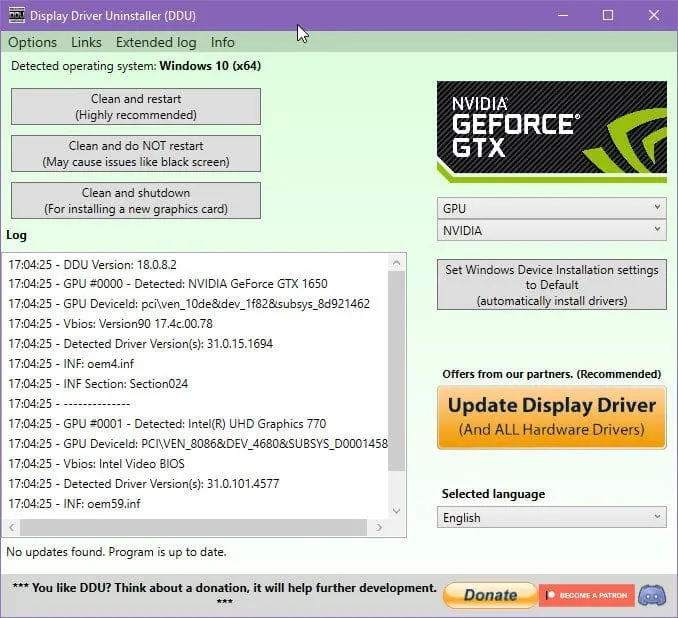
Zodra u weer toegang hebt tot uw bureaublad , navigeert u naar de map Downloads en gaat u verder met het installeren van de zojuist gedownloade AGP-driver.
Verwijder alle recent toegevoegde hardware
Als de vorige strategieën het probleem niet hebben opgelost, kan de BSOD gerelateerd zijn aan recent geïnstalleerde AGP, RAM of andere interne componenten. Deze stap is voornamelijk van toepassing op desktopsystemen:
- Schakel uw computer uit en haal de stekker uit het stopcontact.
- Koppel vervolgens alle kabels los van de computerbehuizing.
- Raak een geaard metalen oppervlak aan om statische elektriciteit te elimineren .
- Voor extra veiligheid kunt u overwegen een antistatische polsband te dragen .
- Verwijder nu het linkerdeksel van de CPU-behuizing.
- Voor RAM: ontgrendel voorzichtig de lipjes op de RAM-sleuf door ze te bewegen.

- Verwijder het nieuw toegevoegde RAM-geheugen .
- Als u met een AGP-kaart werkt, beweegt u het kleine witte balkje op de sleuf naar buiten om deze te ontgrendelen.
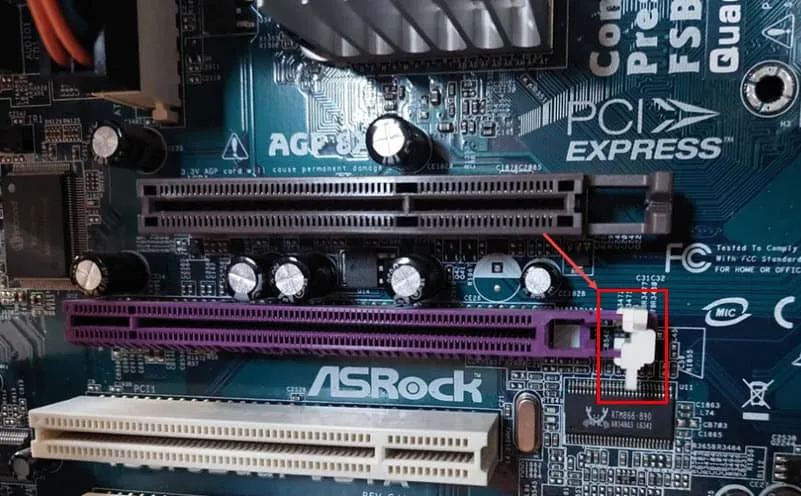
- Verwijder ook alle schroeven waarmee de AGP-kaart aan de binnenkant van het achterpaneel van de CPU-behuizing is bevestigd, het zogenaamde I/O-paneel .
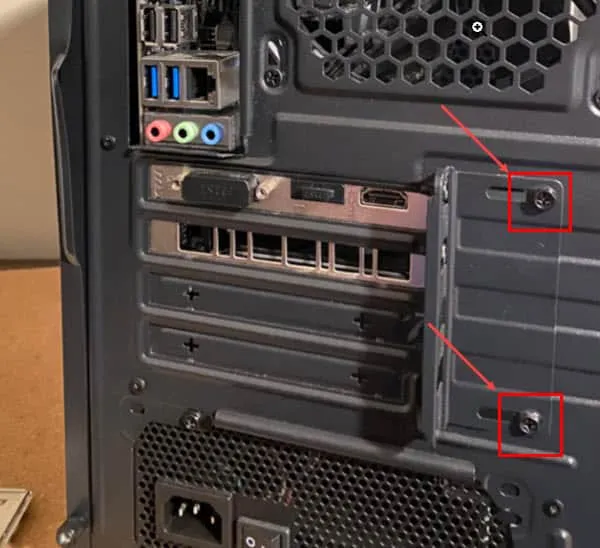
- Haal de AGP-kaart uit de sleuf.
- Installeer eventueel eerder verwijderde hardware opnieuw .
- Sluit alle kabels weer aan en schakel uw computer in.
- Controleer de prestaties gedurende enkele uren om te zien of het probleem zich opnieuw voordoet.
Als de nieuwe hardware compatibel is met uw systeem, zou de fout niet opnieuw moeten optreden. Overweeg in dat geval om geschikte alternatieven voor de AGP_ILLEGALLY_REPROGRAMMED-fout te onderzoeken.
Dezezelfde procedure kan worden gebruikt om bestaande componenten los te koppelen en opnieuw te koppelen, waardoor het BSOD-probleem vaak wordt opgelost.
Snel opstarten uitschakelen
Het uitschakelen van snel opstarten kan deze fout vaak verhelpen. Dit is hoe je dat doet:
- Druk op Windows+ Iom naar Instellingen te gaan .
- Selecteer Systeem .
- Klik in het venster Systeem op Energiebeheer en slaapstand .
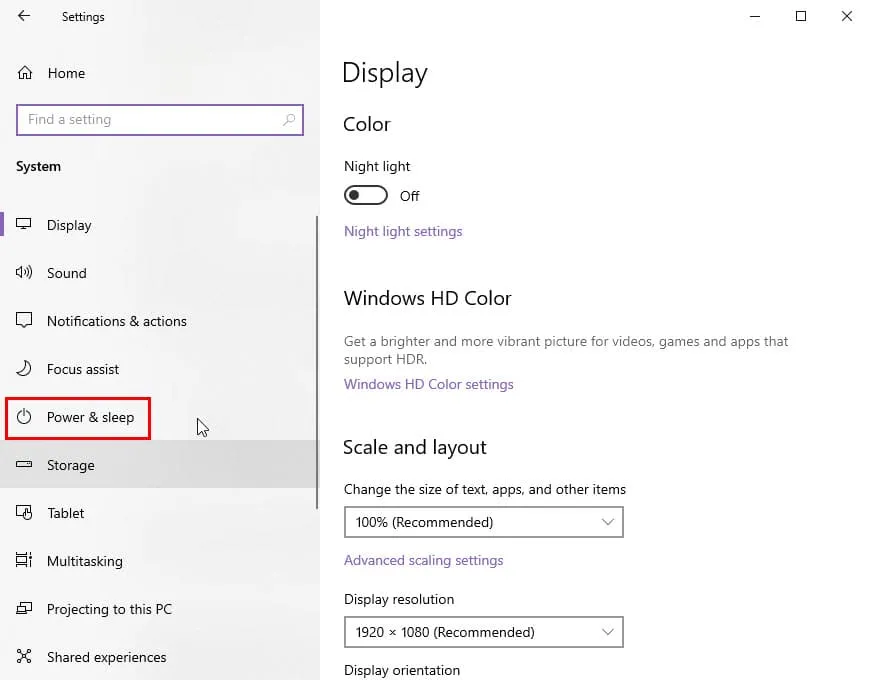
- Klik op de link Extra energie-instellingen onder Verwante instellingen .
- Het dialoogvenster Energiebeheer wordt weergegeven.
- Klik op Het gedrag van de aan/uit-knoppen bepalen .
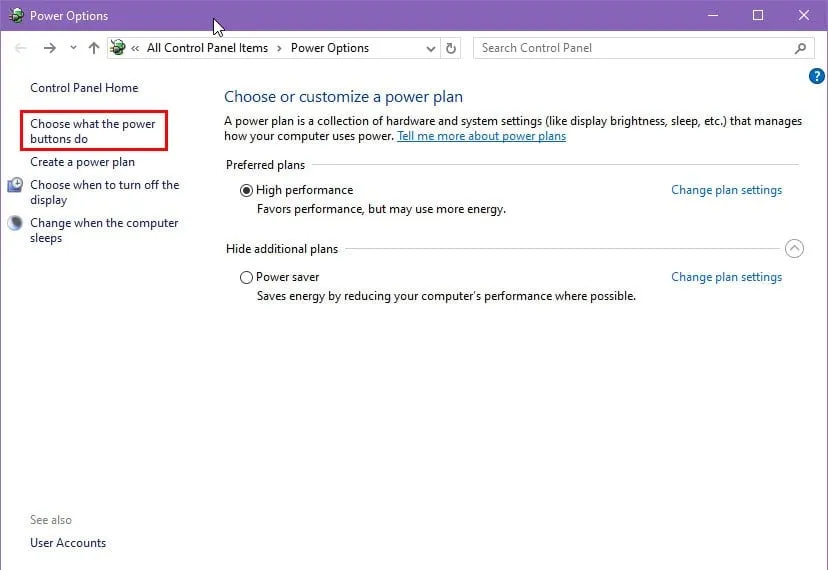
- Controleer of het selectievakje Snel opstarten inschakelen is uitgeschakeld.
- Om dit te wijzigen, klikt u op Instellingen wijzigen die momenteel niet beschikbaar zijn .
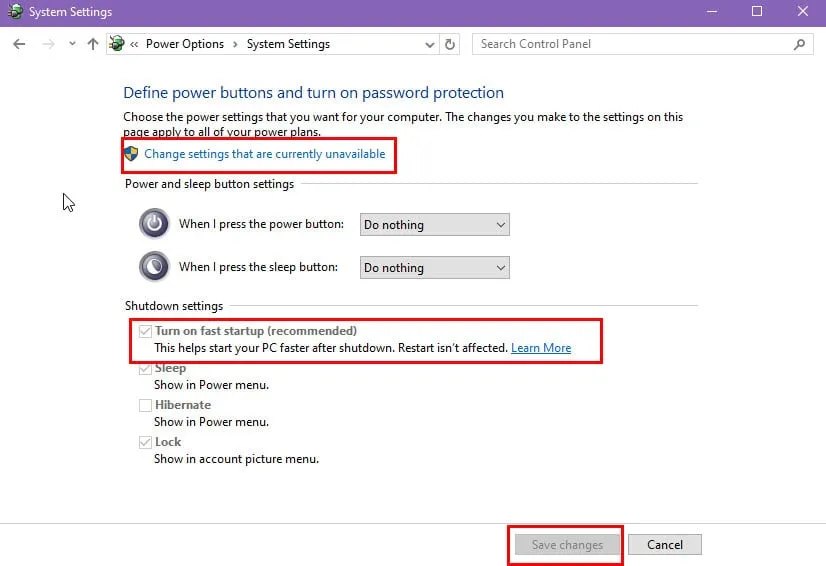
- Schakel de optie Snel opstarten inschakelen uit .
- Klik op Wijzigingen opslaan .
- Start uw computer opnieuw op en observeer het een paar uur.
Gebruik de Microsoft Safety Scanner Tool
De Microsoft Safety Scanner is een gratis hulpprogramma van Microsoft voor het detecteren en verwijderen van malware. Om verder te gaan:
- Ga naar de downloadpagina van Microsoft Safety Scanner .
- Download de juiste 32-bits of 64-bits versie voor uw systeem.
- Druk op Windows+ Rom te bepalen welke versie u nodig hebt.
- Typ msinfo32 en druk op Enter.
- Voor de x64-pc die in het Systeemtype staat vermeld , hebt u de 64-bits pc- versie nodig.
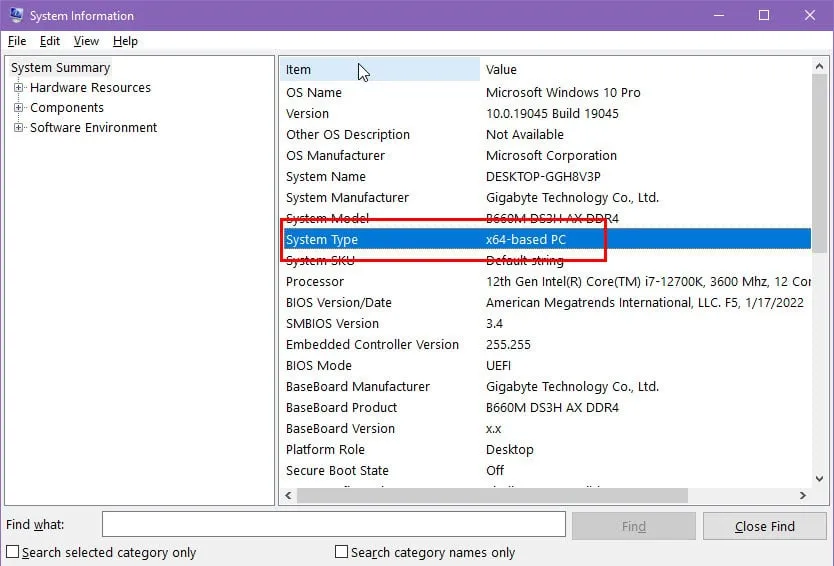
- Elke andere aanduiding duidt op een 32-bits pc .
- Dubbelklik op het gedownloade bestand.
- Selecteer Uitvoeren in het dialoogvenster Beveiligingswaarschuwing .
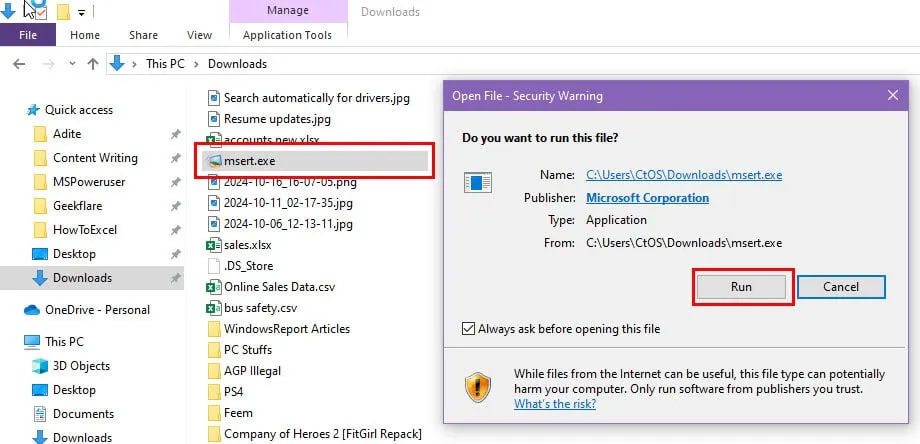
- Ga akkoord met de voorwaarden en klik tweemaal op Volgende .
- Kies Volledige scan en druk op Volgende .
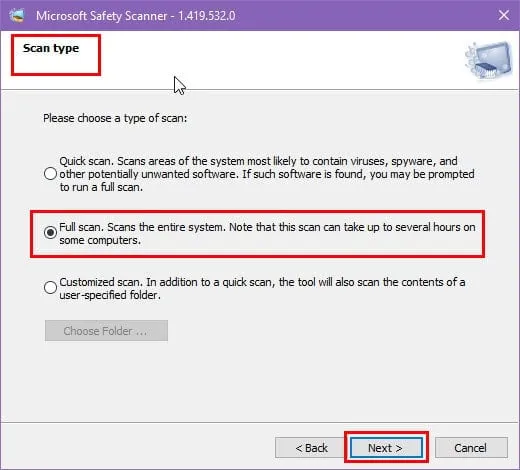
- Zodra de scan is voltooid, genereert de applicatie een rapport met daarin alle gedetecteerde en verwijderde malware.
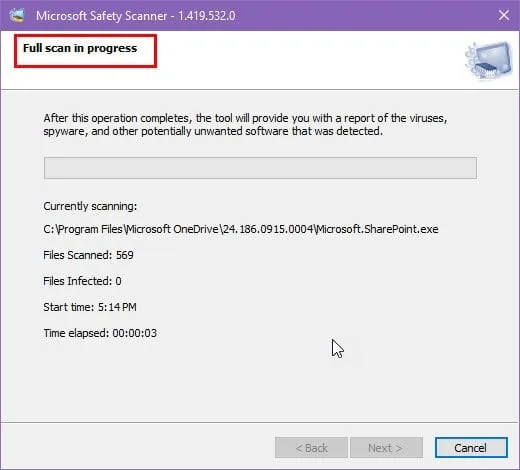
Een schone opstart uitvoeren
In een schone opstartmodus kan Windows alleen met Microsoft-services en achtergrondprocessen werken. Dit is een effectieve manier om software van derden te isoleren die de fout AGP_ILLEGALLY_REPROGRAMMED kan veroorzaken.
- Open het dialoogvenster UitvoerenWindows door op + te drukken R.
- Voer msconfig in en druk op Enter.
- Het paneel Systeemconfiguratie wordt weergegeven.
- Ga naar het tabblad Services .
- Vink het vakje aan voor Alle Microsoft-services verbergen .
- Klik vervolgens op Alles uitschakelen .
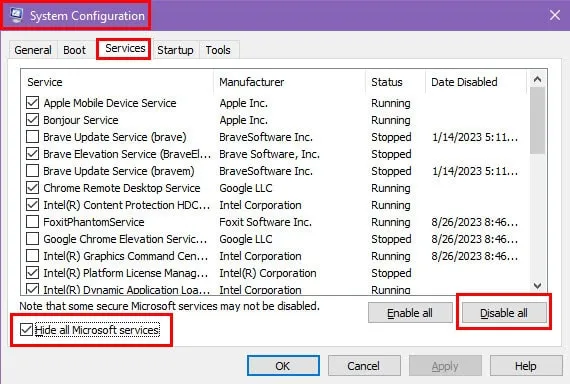
- Ga naar het tabblad Opstarten .
- Open Taakbeheer via de link op dat tabblad.
- Ga in Taakbeheer naar het tabblad Opstarten .
- Schakel elk actief opstartproces uit door met de rechtermuisknop te klikken en Uitschakelen te selecteren .
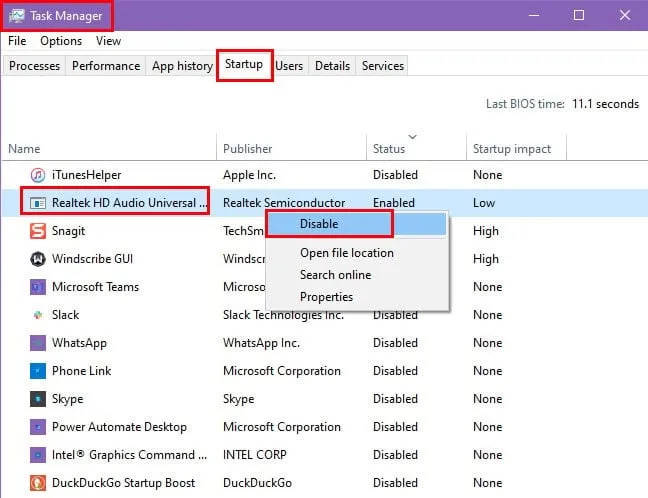
- Sluit Taakbeheer .
- Ga terug naar Systeemconfiguratie en klik op Toepassen .
- Start uw computer opnieuw op .
Herstel uw pc
U kunt proberen uw pc te herstellen naar de meest recente stabiele staat. Deze optie is alleen mogelijk als de functie Systeemherstel is ingeschakeld.
Windows maakt doorgaans automatisch herstelpunten aan wanneer er belangrijke wijzigingen plaatsvinden, zoals de installatie van nieuwe drivers.
- Druk op Windows+ Rom naar Uitvoeren te gaan .
- Voer rstrui in en druk op Enter.
- Het venster Systeemherstel wordt geopend.
- U kunt kiezen voor de aanbevolen hersteloptie .
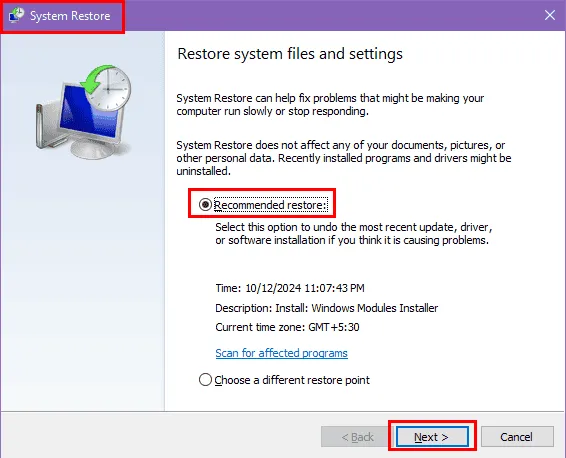
- U kunt ook Een ander herstelpunt kiezen selecteren en de gewenste datum en tijd opgeven.
- Zodra u dit hebt ingesteld, klikt u op Volgende .
- Klik op Voltooien om door te gaan.
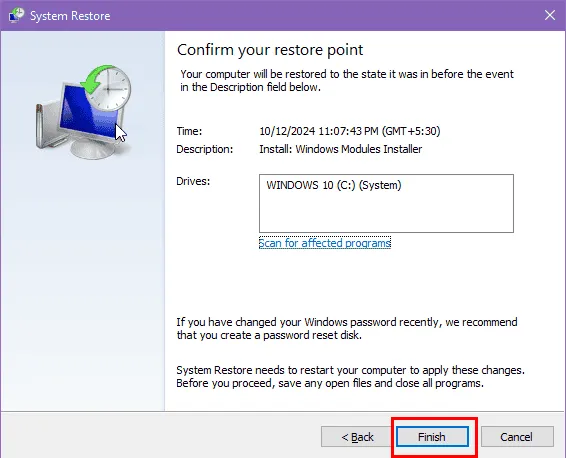
Uw computer zal tijdens deze procedure meerdere keren opnieuw opstarten. Ga na terugkeer naar het bureaublad verder met uw vorige activiteiten om te zien of de BSOD opnieuw optreedt. Houd het systeem een paar uur nauwlettend in de gaten.
Vervang de AGP-kaart
Het is mogelijk dat de AGP-hardware defect is of dat de schakelingen niet goed werken, waardoor de eigen programmering onbedoeld wordt gewijzigd.
Als u een vriend hebt met dezelfde AGP-kaart, overweeg dan om zijn of haar kaart te lenen om te testen of het probleem is opgelost.
Als het probleem verdwijnt, is het wellicht tijd om een nieuwe AGP-kaart aan te schaffen.
Neem contact op met de fabrikant voor garantieondersteuning
De meeste AGP-kaarten bieden 3 jaar garantie . Neem contact op met de ondersteuning van de fabrikant om te informeren naar vervangings- of reparatieopties. Hier zijn links naar ondersteuning voor grote AGP-fabrikanten:
Voor laptops of desktopcomputers van bekende merken raden wij u aan contact op te nemen met de klantenservice van de fabrikanten van het apparaat, zoals Dell , HP , Acer , Lenovo , Asus en MSI .
Conclusie
Nu bent u toegerust om de AGP_ILLEGALLY_REPROGRAMMED-fout aan te pakken.
Deel hieronder welke aanpak voor u werkte. Als u een andere oplossing hebt ontdekt die anderen zou kunnen helpen, vermeld dit dan! Als u daarnaast een gerelateerd probleem tegenkomt, zoals AGP_GART_CORRUPTION, dan sta ik voor u klaar!



Geef een reactie